Майнкрафт, популярная игра в жанре песочница, известна своим кубическим миром и бесконечными возможностями для творчества. Однако, даже на мощных компьютерах игроки часто сталкиваются с проблемой низкого количества кадров в секунду (FPS - frames per second).
Причинами низкого FPS в Minecraft могут быть различные факторы. Одна из основных причин может быть неправильная настройка опций в игре. Важно иметь в виду, что даже на высокопроизводительных компьютерах, если опции не оптимизированы, игра может работать неэффективно.
Другая причина может быть связана с обновлением драйверов на видеокарту. Устаревшие или несовместимые драйвера могут снижать производительность и вызывать проблемы с FPS. Регулярное обновление драйверов может значительно повысить производительность в Minecraft.
Также, влиять на производительность игры могут другие факторы, такие как загруженность оперативной памяти, наличие вирусных программ или неправильная работа антивирусного ПО. Для оптимальной работы Minecraft рекомендуется выделить достаточное количество оперативной памяти и периодически сканировать компьютер на наличие вирусов.
Используя рекомендации по оптимизации и настройке опций, а также следуя простым советам, можно значительно повысить FPS в Minecraft и насладиться игрой в ее полной красе на мощном компьютере.
Почему низкая частота кадров в Minecraft на мощном ПК
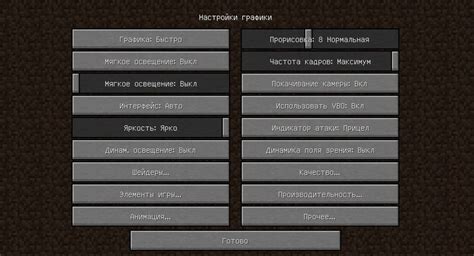
Возможны несколько причин, по которым на мощном компьютере может наблюдаться низкая частота кадров (FPS) в игре Minecraft.
1. Неактуальная версия Java: Minecraft работает на платформе Java, поэтому для оптимальной производительности рекомендуется обновить Java до последней версии. Это можно сделать на официальном сайте Oracle.
2. Недостаточное выделение памяти: Minecraft требует довольно большого объема оперативной памяти для плавной работы. В настройках запуска игры можно увеличить выделение памяти, добавив параметры "-Xmx" и "-Xms" с нужным значением (например, "-Xmx4G" означает выделение 4 гигабайт памяти).
3. Незакрытые фоновые программы: Если на компьютере запущены другие программы или процессы, они могут занимать ресурсы и снижать производительность игры. Закройте все ненужные программы, чтобы освободить ресурсы для Minecraft.
4. Неоптимальные настройки графики: Некоторые настройки графики в игре могут снижать производительность на компьютере. Попробуйте установить более низкое разрешение экрана, отключить вертикальную синхронизацию (VSync) или уменьшить уровень детализации графики.
5. Проблемы с драйверами графической карты: Убедитесь, что у вас установлены последние драйверы для вашей графической карты. Старые или несовместимые драйверы могут вызывать проблемы с производительностью игры.
6. Неэффективное использование ресурсов: Minecraft может быть чувствительным к наличию множества активных блоков или элементов в игре. Попробуйте использовать оптимизационные моды или утилиты, которые помогут оптимизировать использование ресурсов и улучшить производительность.
Используя вышеперечисленные рекомендации, вы сможете повысить частоту кадров в Minecraft на вашем мощном ПК и наслаждаться более плавным игровым процессом.
Ограничение по процессорной мощности

Для устранения этой проблемы рекомендуется обновить Java до последней версии, чтобы обеспечить оптимальную работу Minecraft с вашим процессором. Вы можете найти последнюю версию Java на официальном веб-сайте Oracle.
Кроме того, убедитесь, что вы настроили параметры производительности Minecraft. Откройте настройки игры и проверьте, включено ли использование максимальной процессорной мощности. Некоторые компьютеры могут иметь предустановленное ограничение мощности по умолчанию, которое ограничивает использование CPU игрой.
Если проблема остается, возможно, ваш процессор не поддерживает требуемые характеристики для плавной работы игры на максимальных настройках графики. В этом случае рекомендуется снизить настройки графики Minecraft, чтобы улучшить производительность игры.




